Datensätze für Process Mining konfigurieren
Anleitung für das Hochladen und die Konfiguration von Datensätzen
Nach dem vollständigen Upload Ihres Datensatzes sehen Sie die Dataset Screen. Hier stellen Sie ein, wie Ihre Daten für die Process Mining Analyse interpretiert werden. Die Ansicht ist in mehrere Hauptbereiche gegliedert: Datensatz verwalten, Spalten Attribute zuweisen und Dateieigenschaften ansehen.
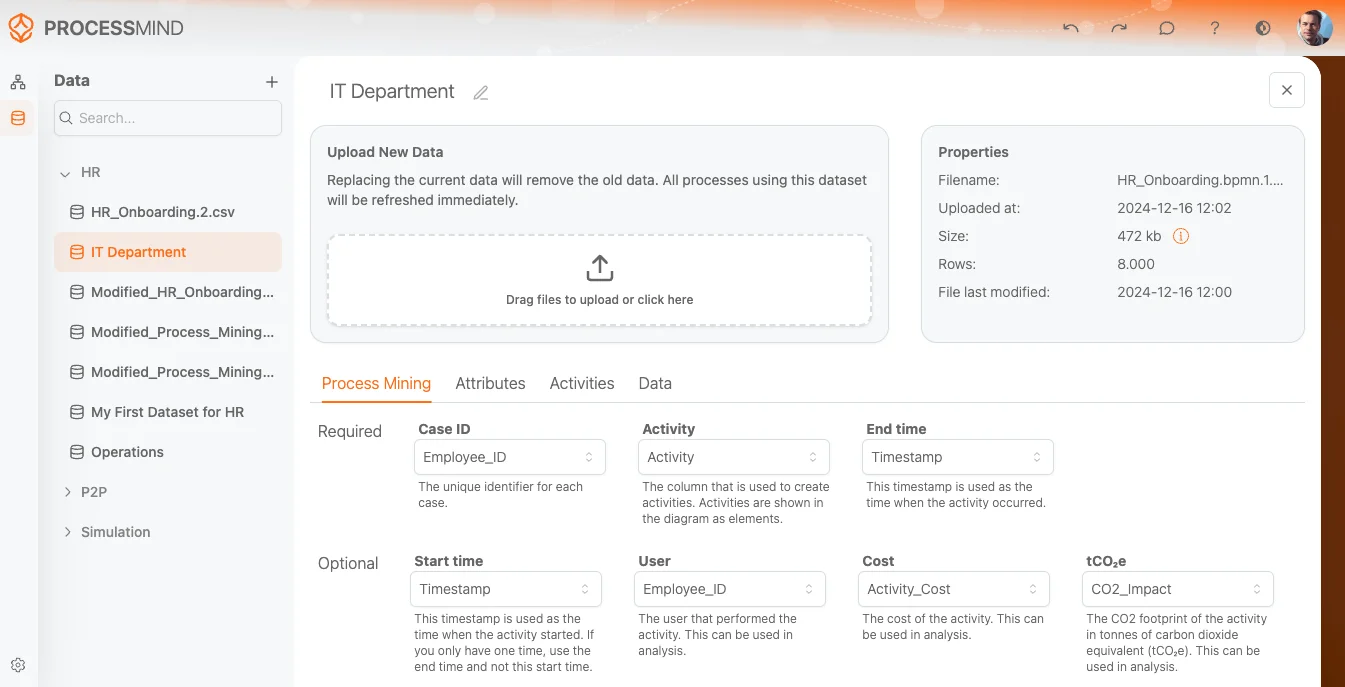
1. Anzeigename
Oben links finden Sie das Feld Display Name:
- Name des Datensatzes bearbeiten: Ändern Sie den Namen, sodass dieser den Datensatzinhalt besser widerspiegelt (z. B. “Customer Orders Data” oder “Incident Reports”).
2. Datensatz hochladen
Im Zentrum befindet sich der Bereich Upload Dataset. Hier können Sie:
- Eine Datei per Drag & Drop hochladen,
- Alternativ per Klick im Feld eine Datei wählen,
- Nach dem Upload sehen Sie dort alle Details zur Datei.
3. Dateieigenschaften
Rechts im Panel Properties sehen Sie wichtige Infos zur Datei:
- Filename: Name der hochgeladenen Datei (z. B.
P2P event log.csv). - Uploaded at: Tag und Uhrzeit des Uploads.
- File size: Dateigröße in MB (z. B.
7.89Mb). Das (Info)-Symbol liefert weitere Details zur Dateinutzung im System. - Rows: Anzahl der Zeilen im Datensatz (z. B.
50,000rows). - Last modified: Datum der letzten Änderung (z. B.
28 Feb 2024).
Hier sehen Sie, ob Sie die richtige Datei verwendet haben.
4. Tabs für die Konfiguration
Unter dem Namen des Datensatzes und dem Upload sehen Sie folgende Tabs:
- Process Mining (aktiv)
- Attributes
- Activities
- Data
Jeder Tab erlaubt die Konfiguration unterschiedlicher Datenaspekte. Im Folgenden konzentrieren wir uns auf Process Mining.
5. Process Mining Tab
Im Tab Process Mining ordnen Sie die Spalten Ihres Datensatzes den erforderlichen und optionalen Feldern für Process Mining zu. So erkennt das Tool, wie es Ihre Daten analysieren soll.
Pflichtfelder
Case ID:
- Eindeutige Kennung für jede Prozessinstanz (oder “case”) im Datensatz.
- Wählen Sie im Dropdown die entsprechende Spalte mit den Case IDs (dieses Feld ist Pflicht).
Activity:
- Zeigt die Aktivität oder das Event, das analysiert wird (z. B. “Order Created” oder “Payment Processed”).
- Wählen Sie die passende Spalte aus, z. B. “activity_due”.
End Time:
- Zeitstempel, wann die Aktivität oder das Event abgeschlossen wurde.
- Wählen Sie die Spalte mit dem Endzeitpunkt (z. B. “system_created_on”).
Optionale Felder
Start Time:
- Zeitpunkt, wann eine Aktivität begonnen hat.
- Falls vorhanden, wählen Sie die Startzeit-Spalte im Dropdown aus.
User:
- Die Person, ein System oder die Abteilung, die die Aktivität durchgeführt hat (z. B. Mitarbeiter, System, Abteilung).
- Falls verfügbar, entsprechende Spalte auswählen.
Cost:
- Kosten, die bei einer Aktivität oder einem Event anfallen.
- Wird dies im Datensatz erfasst, ordnen Sie die Spalte zu.
CO2:
- CO2-Footprint je Aktivität (falls vorhanden).
- Wählen Sie diese Spalte, um den Umwelteinfluss nachzuverfolgen.
6. Weitere Einstellungen in anderen Tabs
Nach der Konfiguration im Tab Process Mining können Sie zusätzliche Einstellungen in diesen Tabs vornehmen:
- Attributes: Vergeben und verwalten Sie individuelle Attribute im Datensatz.
- Activities: Konfigurieren Sie Aktivitäten-spezifische Einstellungen für genauere Workflow-Analysen.
- Data: Prüfen oder bereinigen Sie Ihre Daten vor der Analyse.
Abschließende Schritte
- Überprüfen Sie Ihre Auswahlen, damit die richtigen Spalten den passenden Feldern zugeordnet sind.
- Wenn alles richtig zugeordnet wurde, können Sie die Process Mining Analyse mit den konfigurierten Daten starten.
So stellen Sie sicher, dass Ihr Datensatz korrekt für die Analyse eingerichtet ist und erhalten wertvolle Einblicke aus Ihren Process Mining Aktivitäten in ProcessMind.